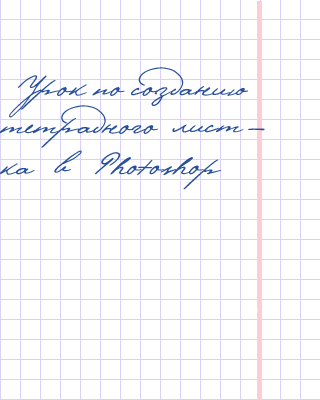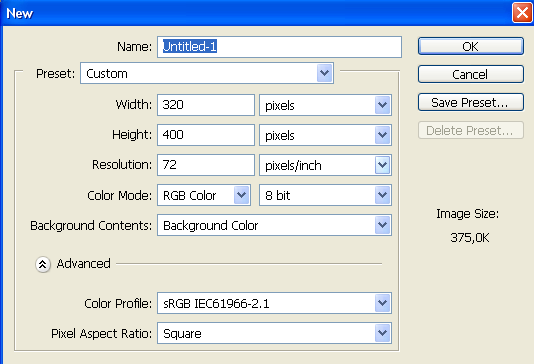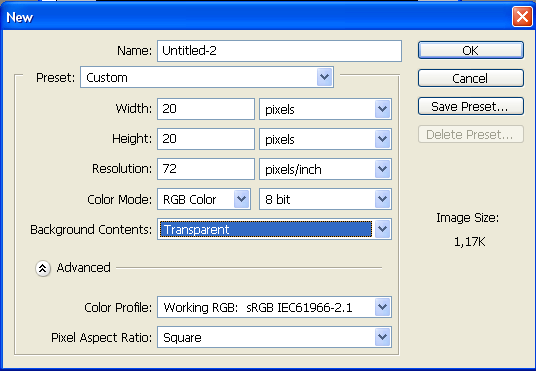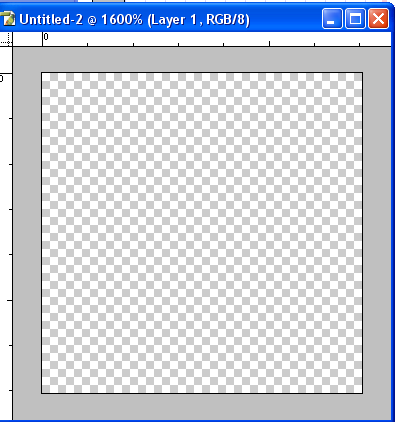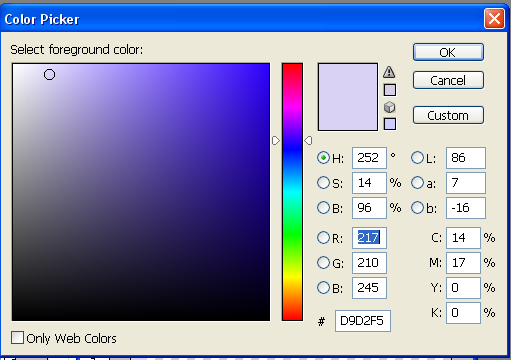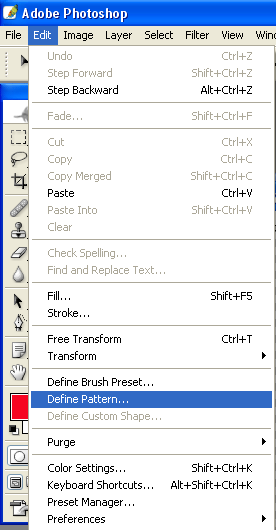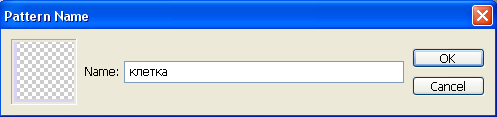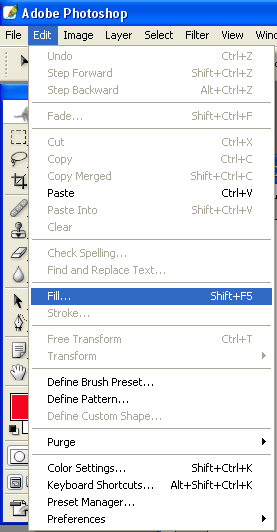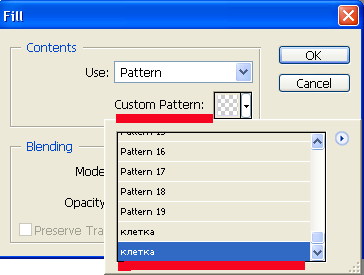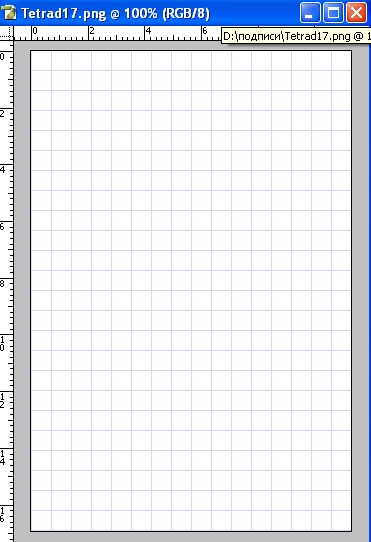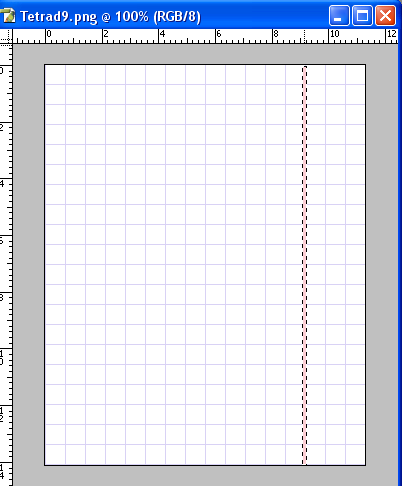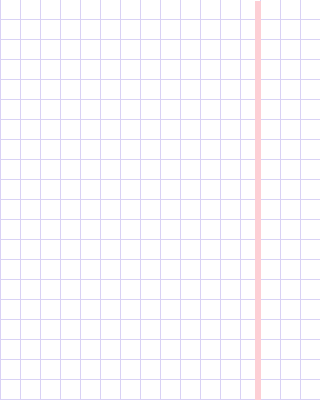Как сделать клетку на фотках
Как создать лист в клетку, линейку, узор из линий
Ещё один способ создать рисунок из параллельных линий, клетки и т.п. в Photoshop. Этот способ стал возможен в Phoptoshop начиная с версии CS6 благодаря появлению новой опции обводки фигур пунктирной линией.
Обычно, штрихи пунктирной линии тонкие, вытянуты в длину и существенно длиннее пробела. А что будет, если мы сделаем штрихи этой линии, наоборот, короткими и широкими, а пробел увеличим? В этом случае получится набор параллельных линий, из которых мы сможем, к примеру, создать лист в клетку.
Есть традиционные способы создания листа в клетку в Photoshop, например, этот или этот. Они предусматривают предварительное изготовление узора (паттерна) для получение клетки, параллельных линий или другого повторяющегося рисунка.
Давайте рассмотрим этот метод подробнее.
Создаём новый документ Photoshop, например, 700 на 700 пикселей на белом фоне. Берём инструмент «Перо» (Pen Tool), переключаем режим на «Фигура» (Shape), зажимаем клавишу Shift и проводим горизонтальную линию:
Подробно о параметрах обводки рассказано в статье «Как создать штрих-пунктирную линию в Photoshop», читать отсюда, кто не в курсе, настоятельно рекомендую ознакомиться.
Теперь давайте займёмся параметрами обводки, чтобы получить параллельные линии. задаём толщину обводки 287,99 пикс., это максимальное значение, открываем окно дополнительных параметров и вводим длину штриха 0,005 от толщины, а расстояние между штрихами 0,04. Вот что получилось:
Группируем оба смарт-объекта, а полученную группу дублируем:
На данный момент у нас активна группа-дубликат. Нажимаем клавиши Ctrl+T для активации инструмента «Свободное трансформирование» и поворачиваем группу на 90°. Результат:
Итак, мы получили узор в клетку. Как я писал выше, преимуществом моего способа по созданию текстуры из клетки или линейки является то, что мы в любой момент можем его изменить.
Т.к. наша клетка получена из связанных смарт-объектов, то изменение одного смарт-объекта затронет остальные. Дважды кликаем по миниатюре любого смарт-объекта в панели слоёв, после чего открывается новый документ. Берём инструмент «Перо» и проводим необходимые изменения. Я изменю цвет обводки, уменьшу длину штриха и увеличу расстояние между штрихами:
Нажимаем кнопку ОК на окне других параметров. Мне осталось только сохранить изменение в смарт-объекте, нажав комбинацию Ctrl+S. После чего рисунок клетки в рабочем документе моментально изменится:
Таким образом, изменяя параметры смарт-объектов и меняя положение групп, я могу добиться практически любого результата.
LiveInternetLiveInternet
—Цитатник
Рецепт мыла для бритья «Деликатное бритье» 20/06/2010 автор: .
Делаем духи – Мастер-класс по изготовлению духов в домашних условиях Традиционно духи.
При изготовлении парфумерных композиций используются три ноты эфира: основная(б.
Итак, предлагаем базовую схему приготовления духов своими руками: рецепты, представленные ни.
—Рубрики
—Приложения
—Ссылки
—Фотоальбом
—Музыка
—Всегда под рукой
—Поиск по дневнику
—Подписка по e-mail
—Друзья
—Постоянные читатели
—Статистика
Делаем тетрадный лист в фотошопе
Привет, Друзья.
В этом уроке научимся создавать тетрадный листок в клетку.
За работу.
Создаём новый документ 320х400
На данном этапе он нам пока не понадобится, так что свернём его, чтоб нам не мешал.
Далее мы создаём ещё один новый документ.
Размер 20х20 и фон прозрачный.
Увеличиваем наш документ до 1600%
Выбираем в панели инструментов инструмент карандаш(Pencil Tools) размер ставим 1рх.
Далее, выбираем цвет для клетки
и на нашем увеличенном рисунке проводим карандашом по левой и нижней стенках
Заходим в Edit>Define Pattern
Сохраняем наш узор
Вот и наш узор готов! Можно закрыть этот документ.
Наконец пришло время для нашего первого документа! Откроем его.
И Заходим в Edit>Fill
И в открывшемся окне в списке узоров находим наш узор.
Жмём О КЕЙ и вот, на нашем документе появилась сетка, похожая на разлиновку тетради.
Теперь осталось нарисовать (поля) бледно-розовую полоску.
Есть много способов. Я выбрал следующий:
В панели инструментов выбираем инструмент прямоугольное выделение(Rectangular Marquee Tool)
И отступив от правого края нашего документа проводим вертикальный прямоугольник в виде столбца.
И не снимая выделения выбрав нужный нам цвет, в панели инструментов выбираем кисть и закрашиваем выделенную область.
Убираем выделение.
В итоге мы получили тетрадный листок в клетку!
Немного фантазии! Добавим подходящий текст
Вот финал нашего урока.
Всем удачи! И творческих успехов!
Уроки от Dezigners(wagnerlov(e))
| Рубрики: | *******************/фотошоп |
Метки: Делаем тетрадный лист в фотошопе фотошоп тетрадный лист Делаем тетрадный лист
Процитировано 11 раз
Понравилось: 6 пользователям
Декоративная клетка в интерьере как стильный акцент вашего дома
Насколько бы скрупулезно ни был продуман стиль вашего интерьера, он не будет выглядеть наполненным и завершенным без соответствующих деталей, а нетривиальный подход в их выборе сделает пространство настоящим авторским произведением искусства. Именно оригинальная декоративная клетка в интерьере может стать особенностью вашей комнаты и изысканным дополнением в оформлении пространства.
Использование и размещение декоративной клетки в интерьере
Действительно, изначально клетка была создана для перевозки пернатых. Она изготавливалась из дерева и служила вольером для содержания живых птиц в домах.
Живая птичка в клетке как вариант украшения вольера
Со временем и её внешний вид и целевое использование стало не столько атрибутом разведения птичек, сколько декоративным элементом, способным поддержать определенную стилистику и настроение интерьера. Этот элемент декора стал интересной и необычной деталью пространства.
Совет! Для того, чтобы украсить комнату птичьей клеткой, не обязательно заводить домашнего питомца. Использование клетки с декоративной фигурки птички поможет создать то самое ощущение вечной весны и жизни, только без кропотливого ухода за живым существом.
Небольшие фигурки птичек на клетках создадут ощущение легкости
Миниатюрная птичка на клетке это всегда мило
Очень популярно размещение в декоративных клетках домашних растений или композиций из живых цветов. Это действительно создает оригинальный внешний вид такому привычному украшению пространства.
Цветы в клетке это красиво и оригинально
Цветы в клетке это красиво и оригинально
В зависимости от целевого назначения декоративную птичью клетку возможно разместить в различных комнатах жилого пространства.
Домашнее растение в клетке тоже смотрится очень уместно
Цветник в клетке украсит ваш балкон, сад или дом
Клетки-подсвечники станут уютной деталью пространства
Декоративная клетка в виде торшера оригинальный источник света
Птичья клетка с часами это вариант украшения самых обычных вещей
Декоративная клетка с сухоцветами украсит любое помещение вашего дома
Клетки подвесные на кухне это оригинальное украшение обеденной зоны
Десертом в клетке можно удивить своих гостей
Птичьи клетки в прихожей могут быть функциональной деталью помещения
Варианты оформления декоративной птичьей клетки
Разнообразие такого элемента, как декоративная птичья клетка поражает.
Вариантов оформления и применения такого элемента декора несчитанное количество:
Книги в клетке это самостоятельная деталь стиля
Полки и стеллажи в виде клеток украсят помещение
Декоративные клетки с гирляндами всегда уютный источник света
Стенд в виде клетки
Декоративная клетка с шишками и гирляндами создаст настроение новогодних праздников
Новогодняя птичья клетка может стать самым ярким и необычным украшением.
Декоративная клетка кресло бесподобный и оригинальный предмет мебели
Как выбрать стиль для маленькой декоративной клетки
При наличии такого огромного количества вариантов не сложно растеряться. Какая же клетка подойдет именно вам?
Всё зависит от общей стилистической направленности вашего помещения.
Как своими руками сделать декоративную клетку (2 мастер-класса)
Декоративная клетка из шашлычных палочек (МК)
Для работы нужно подготовить следующие предметы:
После того как все необходимые материалы и инструменты собраны, можно начинать работу, разделив ее на следующие этапы:


4. На следующем этапе нужно аккуратно закапать клей в каждую отметку и вставить палочки.

5. На прутья сверху одеваем второй элемент пенопласта также по отметкам. Все нужно делать очень аккуратно и не спеша, чтобы не повредить пенопласт или не выломать палочку из приклеенного пенопласта.
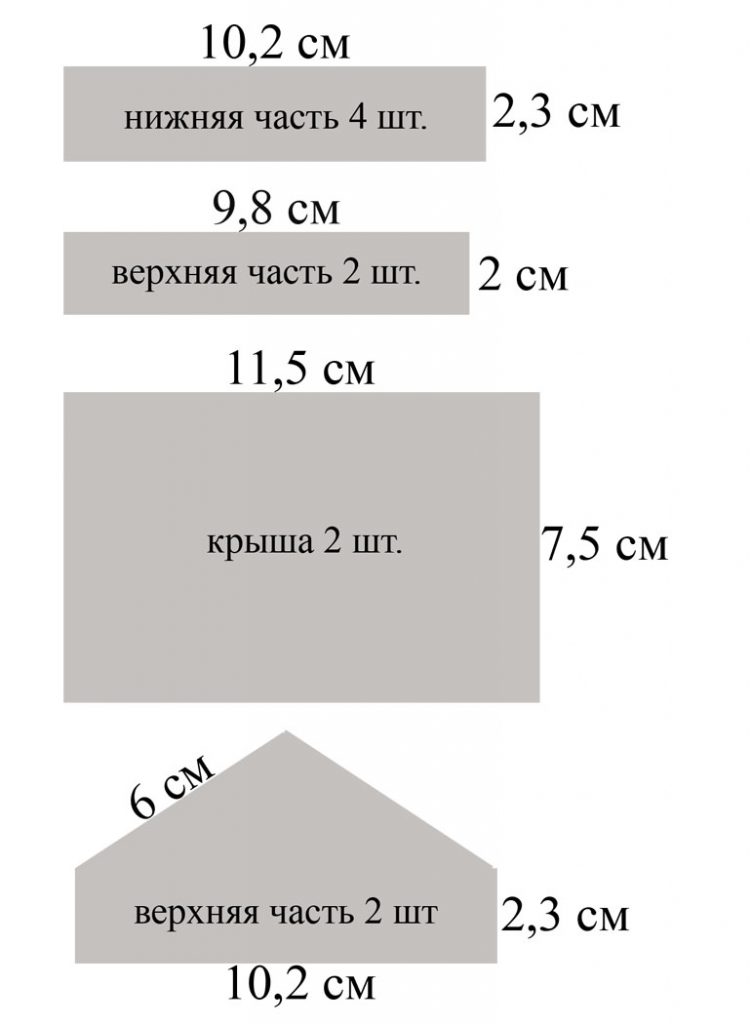
7. Вырезанные детали приклеиваем один к одному и к пенопласту. На крышу для большей красоты и перекрытия стыка можно приклеить палочку длиной 11,5 см.


Таким образом мы получили красивое, а главное уникальное и неповторимое в своем роде изделие, созданное собственными руками. Данный аксессуар украсит дом своей изящностью и непременно будет притягивать восторженные взгляды.
На видео: декоративный домик своими руками
Металлический домик для птички (МК)
Составляющие для работы:
3. Мотив узора сгибается по окружности, таким образом у нас получается первая часть декорации. По аналогичной схеме делаем вторую окружность.
4. На этом этапе при помощи чертежей создаем верхние реберные части купола.
7. Украсить нашу клетку можно любым декором. Особенно эффектно смотрятся декоративные клетки с цветами, которые выглядят довольно романтично, создавая атмосферу тепла и домашнего комфорта.
Декоративная клетка в интерьере является модной и актуальной тенденцией в дизайне. Разнообразие форм и декора позволяет каждому подобрать для себя наиболее подходящий вариант, который выгодно подчеркнет стиль помещения и украсит любой дом.
Как сделать клетку из бумажных трубочек (видео)
Как сделать клетку на фотках
Здесь будет очередь обработки изображений. Добавляйте новые фильтры (снизу)
Наложить одну картинку на другую онлайн
Чтобы наложить одно изображение на другое добавьте изображения и нажмите кнопку «Скачать»
Поддерживается пакетная обработка
Автоматически настраивает яркость и контраст изображения
Зеркалирует изображение по горизонтали или вертикали
Поворачивает изображение на заданный угол
Искажает изображение путем скручивания
Добавляет текст на изображение
Добавляет рамку на изображение
Делает изображение черно-белым
Делает негатив изображения
Делает изображение рельефным
Добавляет водную рябь на изображение
Добавляет эффект слепка на изображение
Изменяет яркость изображения
Изменяет насыщенность изображения
Изменяет контраст изображения
Делает изображение размытым. Поддерживается несколько видов размытия.
Добавляет эффект пикселизации
Добавляет градиент на изображение
Усиливает резкость изображения
Добавляет шум на изображение
Добавляет эффект живописи на изображение
Изображение станет выглядеть так, будто нарисовано углем
Ограничивает кол-во цветов в изображении
Создает демотиватор из изображения
Сдвигает изображение на заданное значение
Изображение станет выглядеть так, будто нарисовано карандашом